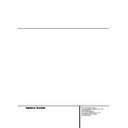Harman Kardon DVD 20 (serv.man15) User Manual / Operation Manual ▷ View online
Mire de réglage de l’image
L’option « Test Screen » fournit une mire permet-
tant d’ajuster tous les paramètres et l’image de
votre téléviseur. Les barres de couleur verticales
permettent de tester les paramètres suivants :
L’option « Test Screen » fournit une mire permet-
tant d’ajuster tous les paramètres et l’image de
votre téléviseur. Les barres de couleur verticales
permettent de tester les paramètres suivants :
■ intensité des couleurs,
■ la couleur correcte pour chaque barre, afin de
■ la couleur correcte pour chaque barre, afin de
savoir si le standard approprié a été sélection-
né. De gauche à droite : blanc, jaune, cyan,
vert, magenta (rose), rouge, bleu, noir.
né. De gauche à droite : blanc, jaune, cyan,
vert, magenta (rose), rouge, bleu, noir.
■ la transition entre couleurs, qui doit être nette.
S-Video meilleur que Video, RGB optimal.
■ les performances du filtre chromatique de
votre téléviseur (avec des signaux Video). Les
arêtes des barres ne doivent pas montrer de
points dans le sens vertical. Les signaux S-
Video et RGB sont sans problèmes.
arêtes des barres ne doivent pas montrer de
points dans le sens vertical. Les signaux S-
Video et RGB sont sans problèmes.
Avec l’échelle de grisés et les zones noir et blanc,
vous ajustez la luminosité et le constraste, voir
plus loin.
vous ajustez la luminosité et le constraste, voir
plus loin.
Pour sélectionner le sous-menu Test Screen :
1. Au moyen de la Flèche Haut ou Bas, sélection-
nez l’option « Test Screen ».
2. Pressez ENTER ou la Flèche droite pour ouvrir
le dialogue
3. Pressez la Flèche gauche, ENTER ou RETURN
pour faire disparaître la mire de réglage et
revenir au sous-menu « TV Aspect ».
revenir au sous-menu « TV Aspect ».
4. Pressez la Flèche Haut ou Bas pour sélection-
ner une autre option du sous-menu, la Flèche
gauche pour revenir au menu de paramétrage,
RETURN pour faire disparaître le menu de
paramétrage ou PLAY pour revenir en mode de
lecture normale.
gauche pour revenir au menu de paramétrage,
RETURN pour faire disparaître le menu de
paramétrage ou PLAY pour revenir en mode de
lecture normale.
Raccourci : Vous pouvez accéder à la mire de
réglage à tout moment, lorsque le lecteur est en
moide STOP ou RESUME, en pressant le bouton
TEST sur la face avant de l’appareil.
réglage à tout moment, lorsque le lecteur est en
moide STOP ou RESUME, en pressant le bouton
TEST sur la face avant de l’appareil.
Réglage de l’image avec la mire
Vous pouvez soit procéder au réglage maintenant
soit attendre d’avoir terminé le paramétrage, soit
à tout moment lorsque le lecteur est en mode
STOP ou RESUME sans passer par le menu, sim-
plement en pressant le bouton TEST sur la face
soit attendre d’avoir terminé le paramétrage, soit
à tout moment lorsque le lecteur est en mode
STOP ou RESUME sans passer par le menu, sim-
plement en pressant le bouton TEST sur la face
avant pour faire apparaître la mire.
Réglage de la luminosité :
1. Diminuez la densité chromatique jusqu’à ce
1. Diminuez la densité chromatique jusqu’à ce
que les barres de couleur apparaissent en noir
et blan.
et blan.
2. Ajustez le contraste jusqu’á ce que les barres
de l’échelle de grisés apparaissent clairement
séparées.
séparées.
3. Ajustez la luminosité pour que les barres de
grisés soient toutes bien visibles. La barre de
gauche doit être bien noire, mais clairement
différenciée de la barre qui la précède, et ainsi
de suite jusqu’à la barre de droite blanche.
gauche doit être bien noire, mais clairement
différenciée de la barre qui la précède, et ainsi
de suite jusqu’à la barre de droite blanche.
Réglage du contraste :
1. Ajustez le contraste jusqu’à ce que vous voyiez
1. Ajustez le contraste jusqu’à ce que vous voyiez
une barre blanche lumineuse en bas à droite et
une barre bien noire à gauche. Le contraste
optimal varie selon votre goût et la luminosité
ambiante de la pièce.
une barre bien noire à gauche. Le contraste
optimal varie selon votre goût et la luminosité
ambiante de la pièce.
2. Lorsque la luminosité de la barre blanche
n’augmente plus si vous continuez d’augmen-
ter le contraste, ou que les bords des lettres
« harman/kardon » s’étalent sur le fond noir et
diminuent la netteté du texte, le contraste est
trop fort. Réduisez-le jusqu’à ce que ces effets
disparaissent et que l’image retrouve un aspect
proche de la réalité.
ter le contraste, ou que les bords des lettres
« harman/kardon » s’étalent sur le fond noir et
diminuent la netteté du texte, le contraste est
trop fort. Réduisez-le jusqu’à ce que ces effets
disparaissent et que l’image retrouve un aspect
proche de la réalité.
3. Si vous regardez le téléviseur pendant la jour-
née, ajustez le contraste pour que l’image
s’harmonise avec l’ambiance lumineuse de la
pièce afin de ne pas vous fatiguer les yeux. Ce
réglage peut être diminué lorsque l’éclairage
naturel ambiant est plus tamisé, afin de privilé-
gier la netteté de l’image.
s’harmonise avec l’ambiance lumineuse de la
pièce afin de ne pas vous fatiguer les yeux. Ce
réglage peut être diminué lorsque l’éclairage
naturel ambiant est plus tamisé, afin de privilé-
gier la netteté de l’image.
4. L’échelle des grisés devra ensuite retrouver le
même degré de différentiation. Si ce n’est pas
le cas, revenez au réglage de luminosité et
recommencez l’étape 3 puis le réglage du
contraste, pour affiner et optimiser de nouveau
ces réglages.
le cas, revenez au réglage de luminosité et
recommencez l’étape 3 puis le réglage du
contraste, pour affiner et optimiser de nouveau
ces réglages.
Réglage des couleurs.
1. Une fois les réglages de luminosité et de
1. Une fois les réglages de luminosité et de
contraste effectués de manière optimale, ajus-
tez le réglage des couleurs selon vos préfé-
rences. Les couleurs doivent être denses mais
rester naturelles. Si certaines barres s’élargis-
sent ou que l’intensité chromatique n’augmen-
te plus, c’est que le réglage est trop fort.
Réduisez-le. Vérifiez également les couleurs sur
une image normale, avec des visages, des
fleurs, des fruits etc. pour voir s’ils elles corres-
pondent à la réalité.
tez le réglage des couleurs selon vos préfé-
rences. Les couleurs doivent être denses mais
rester naturelles. Si certaines barres s’élargis-
sent ou que l’intensité chromatique n’augmen-
te plus, c’est que le réglage est trop fort.
Réduisez-le. Vérifiez également les couleurs sur
une image normale, avec des visages, des
fleurs, des fruits etc. pour voir s’ils elles corres-
pondent à la réalité.
2. Si votre téléviseur est doté d’une fonction Tint
(en Europe, généralement uniquement les télé-
viseurs NTSC), utilisez la barre blanche sous
l’échelle des grisés pour affiner la chaleur de
l’image (qui reste une valeur subjective) à
votre goût. Certains préfèrent une image plus
viseurs NTSC), utilisez la barre blanche sous
l’échelle des grisés pour affiner la chaleur de
l’image (qui reste une valeur subjective) à
votre goût. Certains préfèrent une image plus
froide, d’autres plus chaude. La fonction Tint et
la barre blanche peuvent vous servir à trouver
le bon réglage.
la barre blanche peuvent vous servir à trouver
le bon réglage.
Compression dynamique
Ce mode de fonctionnement - disponible en
Dolby Digital - autorise une compression dyna-
mique du signal sans pour autant diminuer son
impact dans la plage de niveau restante. Vous
pouvez ainsi bénéficier pleinement des qualités
de votre système audio/vidéo sans pour autant
déranger votre voisinage.
Dolby Digital - autorise une compression dyna-
mique du signal sans pour autant diminuer son
impact dans la plage de niveau restante. Vous
pouvez ainsi bénéficier pleinement des qualités
de votre système audio/vidéo sans pour autant
déranger votre voisinage.
Pour sélectionner la compression dynamique :
1. Pressez la Fléche Haut ou Bas de la télécom-
mande pour sélectionner l'option « Dynamic
range ».
range ».
2. Pressez ENTER pour ouvrir le dialogue
« Dynamic range ».
3. Pressez la Fléche Haut ou Bas de la télécom-
mande pour sélectionner le mode de compres-
sion dynamique (On ou Off).
sion dynamique (On ou Off).
4. Pressez ENTER pour valider.
5. Pressez la Fléche Haut ou Bas de la télécom-
mande pour sélectionner une autre option,
RETURN pour quitter le menu de paramétrage,
ou PLAY pour revenir en lecture normale.
RETURN pour quitter le menu de paramétrage,
ou PLAY pour revenir en lecture normale.
■ Cette fonction ne fonctionne qu'avec les sup-
ports codés en Dolby Digital utilisés conjointe-
ment à un processeur capable d'accepter ce
format et raccordé sur la sortie numérique du
DVD 20. En fonction du réglage du mode noc-
turne existant sur le décodeur ou sur l'amplifi-
cateur, le fonctionnement est le suivant :
ment à un processeur capable d'accepter ce
format et raccordé sur la sortie numérique du
DVD 20. En fonction du réglage du mode noc-
turne existant sur le décodeur ou sur l'amplifi-
cateur, le fonctionnement est le suivant :
a) Lorsque la compression dynamique est
désactivée, le signal audio est reproduit nor-
malement.
malement.
b) Quand la compression dynamique est acti-
vée mais que le mode nocturne est hors
service sur l'amplificateur (ou le décodeur),
le signal audio est également reproduit nor-
malement.
service sur l'amplificateur (ou le décodeur),
le signal audio est également reproduit nor-
malement.
c) La compression dynamique n'est activée
que lorsque le mode correspondant sur le
DVD 20 est enclenché et que le mode noc-
turne sur l'amplificateur (ou le décodeur) est
en service.
DVD 20 est enclenché et que le mode noc-
turne sur l'amplificateur (ou le décodeur) est
en service.
20 MIRE DE REGLAGE
Mire de réglage
Barres de
couleur
Echelle de
grisés
grisés
Zones 100%
noir et blanc
noir et blanc
FORMAT DE SORTIE NUMERIQUE 21
Format de sortie numérique
Sortie audio numérique
Le sous-menu « Digital Audio Out » permet de
choisir le type de signal audio numérique en sor-
tie des connecteurs coaxial/fibre optique de votre
DVD 20. La meilleure qualité sonore dépend du
type de décodeur relié à votre lecteur.
choisir le type de signal audio numérique en sor-
tie des connecteurs coaxial/fibre optique de votre
DVD 20. La meilleure qualité sonore dépend du
type de décodeur relié à votre lecteur.
■ PCM: Choisissez cette option si vous n’utilisez
que les prises AUDIO OUT analogiques
gauche/droite de votre DVD 20 ou si le déco-
deur relié à la sortie numérique ne peut lire
que les données PCM normales (canaux
gauche et droite frontaux uniquement) et pas
les données Dolby Digital ou DTS. Les signaux
PCM, MPEG (voir Nota plus loin) et Dolby
Digital seront transmis sous forme de données
PCM uniquement, Les pistes DTS ne délivre-
ront aucun signal (voir également « Dolby
Digital » ci-après).
gauche/droite de votre DVD 20 ou si le déco-
deur relié à la sortie numérique ne peut lire
que les données PCM normales (canaux
gauche et droite frontaux uniquement) et pas
les données Dolby Digital ou DTS. Les signaux
PCM, MPEG (voir Nota plus loin) et Dolby
Digital seront transmis sous forme de données
PCM uniquement, Les pistes DTS ne délivre-
ront aucun signal (voir également « Dolby
Digital » ci-après).
■ Dolby Digital : Choisissez cette option si
votre DVD 20 est relié à un décodeur/récep-
teur Dolby Digital sans décodage DTS. Les
enregistrements PCM et Dolby Digital seront
lus en l’état, les enregistrements audio MPEG
en PCM (voir Nota plus loin).Les enregsitre-
ments DTS seront ignorés (voir aussi nota plus
loin). Mais avec pratiquement tous les disques
codés DTS, vous pourrez sélectionner une piste
audionumérique 2 voies (Dolby Digital 2.0 ou
PCM) comme piste audio alternative (en pres-
sant la touche Audio de la télécommande, voir
page 23).
teur Dolby Digital sans décodage DTS. Les
enregistrements PCM et Dolby Digital seront
lus en l’état, les enregistrements audio MPEG
en PCM (voir Nota plus loin).Les enregsitre-
ments DTS seront ignorés (voir aussi nota plus
loin). Mais avec pratiquement tous les disques
codés DTS, vous pourrez sélectionner une piste
audionumérique 2 voies (Dolby Digital 2.0 ou
PCM) comme piste audio alternative (en pres-
sant la touche Audio de la télécommande, voir
page 23).
■ MPEG-2/DTS : Choisissez cette option si
votre DVD 20 est relié à un décodeur/récep-
teur Dolby Digital avec décodage DTS. Tous les
enregistrements seront lus dans leur format
initial : PCM, MPEG (voir Nota plus loin), Dolby
Digital ou DTS.
teur Dolby Digital avec décodage DTS. Tous les
enregistrements seront lus dans leur format
initial : PCM, MPEG (voir Nota plus loin), Dolby
Digital ou DTS.
Pour sélectionnner le format de sortie numérique,
procédez comme suit :
procédez comme suit :
1. Pressez la Flèche Haut ou Bas pour sélection-
ner le sous-menu « Digital Audio Out ».
2. Pressez ENTER ou la Flèche droite pour ouvrir
le sous-menu.
3. Sélectionnez l’option souhaitée au moyen de la
Flèche Haut ou Bas.
4. Pressez ENTER.
5. Pressez PLAY pour revenir en lecture normale
ou RETURN pour faire disparaître le menu de
paramétrage de l’écran.
paramétrage de l’écran.
Nota importante relative au format DTS
Si vous réglez le menu de sortie audionumérique
sur MPEG-2/DTS, votre lecteur de DVD doit être
relié à un récepteur/décodeur avec décodage
DTS, et le disque lu doit contenir des enregistre-
ments audio DTS. Si vous choisissez MPEG-2/DTS
pour lire un disque DTS alors que votre récep-
teur/décodeur n’est pas compatible DTS, votre
installation restera muette.
Si vous réglez le menu de sortie audionumérique
sur MPEG-2/DTS, votre lecteur de DVD doit être
relié à un récepteur/décodeur avec décodage
DTS, et le disque lu doit contenir des enregistre-
ments audio DTS. Si vous choisissez MPEG-2/DTS
pour lire un disque DTS alors que votre récep-
teur/décodeur n’est pas compatible DTS, votre
installation restera muette.
Note importante relative au format MPEG
Audio : Bien que le standard audio numérique
multivoie MPEG-2 ne soit pas utilisé en Europe,
certains DVD utilisent une piste audio alternative
MPEG-1 identique à MPEG 2/0 (2 canaux stéréo).
Le format audio des pistes DVD sélectionnées
s’affiche si vous pressez la touche AUDIO de la
télécommande. Notez que lorsque la sortie numé-
rique du DVD 20 est réglée sur « PCM » ou sur
« Dolby Digital », les enregistrements MPEG
audio seront reproduits en format PCM et pour-
ront être décodés par tout récepteur/ampli relié
au DVD 20. Mais si elle est réglée sur « MPEG-
2/DTS », ils seront reproduits comme chaînes de
données MPEG, et vous aurez besoin d’un déco-
deur MPEG pour convertir le signal numérique.
Audio : Bien que le standard audio numérique
multivoie MPEG-2 ne soit pas utilisé en Europe,
certains DVD utilisent une piste audio alternative
MPEG-1 identique à MPEG 2/0 (2 canaux stéréo).
Le format audio des pistes DVD sélectionnées
s’affiche si vous pressez la touche AUDIO de la
télécommande. Notez que lorsque la sortie numé-
rique du DVD 20 est réglée sur « PCM » ou sur
« Dolby Digital », les enregistrements MPEG
audio seront reproduits en format PCM et pour-
ront être décodés par tout récepteur/ampli relié
au DVD 20. Mais si elle est réglée sur « MPEG-
2/DTS », ils seront reproduits comme chaînes de
données MPEG, et vous aurez besoin d’un déco-
deur MPEG pour convertir le signal numérique.
Réglage de la fréquence d’échan-
tillonnage (LPCM)
tillonnage (LPCM)
Après avoir sélectionné le format de sortie du flux
des données numériques transmises par le DVD
20, il faut peut-être aussi ajuster la manière dont
il gère les diverses fréquences d’échantillonnage
utilisées pour la production des données audio-
numériques DVD. Votre lecteur DVD 20 supporte
un échantillonnage à 48kHz et à 96kHz, mais
certains récepteurs A/V et décodeurs surround de
la première génération n’en sont pas capables.
des données numériques transmises par le DVD
20, il faut peut-être aussi ajuster la manière dont
il gère les diverses fréquences d’échantillonnage
utilisées pour la production des données audio-
numériques DVD. Votre lecteur DVD 20 supporte
un échantillonnage à 48kHz et à 96kHz, mais
certains récepteurs A/V et décodeurs surround de
la première génération n’en sont pas capables.
Si votre récepteur A/V ou décodeur surround ne
peut pas gérer les signaux échantillonnés à
96kHz, sélectionnez l’option 48kHz, si cela n’est
pas déjà fait par défaut. Ce choix effectué, le
DVD 20 convertira automatiquement les signaux
96kHz en signaux 48kHz pour que votre installa-
tion puisse gérer ceux-ci.
peut pas gérer les signaux échantillonnés à
96kHz, sélectionnez l’option 48kHz, si cela n’est
pas déjà fait par défaut. Ce choix effectué, le
DVD 20 convertira automatiquement les signaux
96kHz en signaux 48kHz pour que votre installa-
tion puisse gérer ceux-ci.
Si votre récepteur A/V ou décodeur surround peut
gérer les signaux 96kHz, sélectionnez cette
option et vous obtiendrez une reproduction aussi
fidèle que possible. Ce choix effectué, le DVD 20
laissera passer chaque type de signal sans le trai-
ter.
gérer les signaux 96kHz, sélectionnez cette
option et vous obtiendrez une reproduction aussi
fidèle que possible. Ce choix effectué, le DVD 20
laissera passer chaque type de signal sans le trai-
ter.
Pour sélectionner la fréquence d’échantillonnage,
procédez comme suit :
procédez comme suit :
1. Pressez la Flèche Haut ou Bas de la télécom-
mande pour sélectionner le sous-menu
« LPCM 96K
« LPCM 96K
➜ 48K ».
2. Pressez ENTER ou la Flèche droite pour ouvrir
le sous-menu.
3. Sélectionnez l’option souhaitée au moyen de
la Flèche Haut ou Bas.
4. Pressez ENTER pour valider et revenir au menu
de paramétrage, qui affiche maintenant la
sélection effectuée.
sélection effectuée.
A ce stade, vous aurez effectué tous les réglages
nécessaires pour configurer le DVD 20 afin qu’il
réponde aux spécifications de votre installation.
Pressez PLAY pour revenir en mode d electure
normale, ou RETURN pour faire disparaître le
menu de paramétrage de l’écran.
nécessaires pour configurer le DVD 20 afin qu’il
réponde aux spécifications de votre installation.
Pressez PLAY pour revenir en mode d electure
normale, ou RETURN pour faire disparaître le
menu de paramétrage de l’écran.
22 LECTURE DE DISQUES DVD
Lecture de disques DVD
Gestion du menu en incrustation
Le menu en incrustation vidéo donne accès à un
grand nombre de fonctions de lecture. Pour le
visualiser, pressez la touche STATUS de la télé-
commande pendant la lecture du disque. Utilisez
les touches Flèchées pour parcourir les diverses
fonctions sur le menu en incrustation vidéo.
Chaque fonction est représentée par une icône.
grand nombre de fonctions de lecture. Pour le
visualiser, pressez la touche STATUS de la télé-
commande pendant la lecture du disque. Utilisez
les touches Flèchées pour parcourir les diverses
fonctions sur le menu en incrustation vidéo.
Chaque fonction est représentée par une icône.
Utilisez les touches Flèchées de la télécommande
pour sélectionner une icône du menu. Lorsque
l’icône est choisie, pressez ENTER sur la télécom-
mande pour valider ce choix (inutile avec les
fonctions TITRE et CHAPITRE, voir plus loin).
pour sélectionner une icône du menu. Lorsque
l’icône est choisie, pressez ENTER sur la télécom-
mande pour valider ce choix (inutile avec les
fonctions TITRE et CHAPITRE, voir plus loin).
Vous ne pourrez accéder au menu en incrustation
vidéo que pendant la lecture d’un disque. De
même, le menu en incrustation vidéo ne sera dis-
ponible que si le disque a été créé avec cette
caractéristique particulière (par ex., si vous sélec-
tionnez l’icône Sous-titres, vous ne pourrez modi-
fier la langue des sous-titres que si le producteur
du disque l’a créé avec des sous-titres).
vidéo que pendant la lecture d’un disque. De
même, le menu en incrustation vidéo ne sera dis-
ponible que si le disque a été créé avec cette
caractéristique particulière (par ex., si vous sélec-
tionnez l’icône Sous-titres, vous ne pourrez modi-
fier la langue des sous-titres que si le producteur
du disque l’a créé avec des sous-titres).
Nota : La lecture d’un CD ou d’un VCD s’accom-
pagne d’un menu différent, voir page 21.
pagne d’un menu différent, voir page 21.
Titre : Le nombre affiché indique le numéro du
titre en cours de lecture.
titre en cours de lecture.
Chapitre : Le nombre affiché indique le numéro
du chapitre en cours de lecture.
du chapitre en cours de lecture.
Audio : Le nombre et l’abréviation indiquent la
langue de la plage audio en cours de lecture.
Consultez la pochette du DVD pour savoir quelles
sont les plages audio disponibles sur le disque.
langue de la plage audio en cours de lecture.
Consultez la pochette du DVD pour savoir quelles
sont les plages audio disponibles sur le disque.
Sous-Titres : Le nombre et l’abréviation indi-
quent la langue des sous-titres du disque en
cours de lecture. Consultez la pochette du DVD
pour savoir quelles sont les versions de sous-
titrage disponibles sur le disque.
quent la langue des sous-titres du disque en
cours de lecture. Consultez la pochette du DVD
pour savoir quelles sont les versions de sous-
titrage disponibles sur le disque.
Angles : Le nombre affiché indique la vue multi-
angle du disque en cours de lecture.
angle du disque en cours de lecture.
Signets : Activez cette zone et pressez ENTER
pour marquer ou pour se déplacer vers un
emplacement déjà marqué sur le disque.
pour marquer ou pour se déplacer vers un
emplacement déjà marqué sur le disque.
Type de Disque : Le type du disque en cours de
lecture (DVD, VCD ou CD) est affiché.
lecture (DVD, VCD ou CD) est affiché.
Indicateur Temps : Le temps écoulé de la plage
en cours de lecture est affiché.
en cours de lecture est affiché.
Le symbole Ø s’affiche sur l’écran lorsque vous
appuyez sur une touche qui n’a pas de fonction.
Si l’une des icônes est « obscurcie », c’est que la
fonction n’est pas disponible pour le disque en
cours. Pour effacer de l’écran le menu en incrus-
tation vidéo, pressez STATUS ou CLEAR sur la
télécommande.
appuyez sur une touche qui n’a pas de fonction.
Si l’une des icônes est « obscurcie », c’est que la
fonction n’est pas disponible pour le disque en
cours. Pour effacer de l’écran le menu en incrus-
tation vidéo, pressez STATUS ou CLEAR sur la
télécommande.
Comment sélectionner un titre
Certains disques contiennent plus d’un titre. Par
exemple, les introductions et les présentations
sont souvent divisées en plusieurs titres. Vous
pouvez presser PROG sur la telécommande pour
afficher le nombre de titres programmés sur un
disque (en parenthèses, sous l’icône « Titre » ),
lorsque le lecteur est en mode STOP ou RESUME
au terme de la lecture. Pour revenir à l’affichage
normal pressez RETURN. Pour sélectionner un
titre spécifique, utilisez la section Titre du menu
d’affichage.
exemple, les introductions et les présentations
sont souvent divisées en plusieurs titres. Vous
pouvez presser PROG sur la telécommande pour
afficher le nombre de titres programmés sur un
disque (en parenthèses, sous l’icône « Titre » ),
lorsque le lecteur est en mode STOP ou RESUME
au terme de la lecture. Pour revenir à l’affichage
normal pressez RETURN. Pour sélectionner un
titre spécifique, utilisez la section Titre du menu
d’affichage.
1. Pendant la lecture du disque, pressez STATUS
sur la télécommande.
2. Pressez la Flèche appropriée pour le sélection-
ner. (lorsque le menu apparaît en incrustation,
cette icône est en surbrillance).
cette icône est en surbrillance).
4. Utilisez les touches numérotées de la télécom-
mande pour saisir le numéro du titre.
La lecture du titre ainsi sélectionné commence-
ra aussitôt après la saisie du dernier chiffre.
La lecture du titre ainsi sélectionné commence-
ra aussitôt après la saisie du dernier chiffre.
Remarque
■ Certains disques n’ont qu’un seul titre.
Comment sélectionner un chapitre
Les disques DVD utilisant une technologie numé-
rique, un titre peut être divisé en chapitres (simi-
laires aux plages d’un CD). Vous pouvez presser
PROG sur la telécommande pour afficher le
nombre de chapitres associés à un titre (sous
l’icône « Chapitre ») lorsque le lecteur est en
mode STOP ou RESUME au terme de la lecture.
Pour quitter ce menu, pressez RETURN. Vous
pouvez accéder directement à un chapitre spéci-
fique via la section Chapitre du menu d’afficha-
ge, en procédant comme suit :
rique, un titre peut être divisé en chapitres (simi-
laires aux plages d’un CD). Vous pouvez presser
PROG sur la telécommande pour afficher le
nombre de chapitres associés à un titre (sous
l’icône « Chapitre ») lorsque le lecteur est en
mode STOP ou RESUME au terme de la lecture.
Pour quitter ce menu, pressez RETURN. Vous
pouvez accéder directement à un chapitre spéci-
fique via la section Chapitre du menu d’afficha-
ge, en procédant comme suit :
1. Pendant qu’un disque est en cours de lecture,
pressez STATUS sur la télécommande.
2. Sélectionnez l’icône Chapitre au moyen de la
Flèche gauche ou droite.
3. Saisissez le numéro du Chapitre au moyen des
touches numérotées (0~9) de la télécomman-
de. La lecture du chapitre ainsi sélectionné
commence après la saisie du dernier chiffre.
de. La lecture du chapitre ainsi sélectionné
commence après la saisie du dernier chiffre.
Remarque
■ La fonction Chapitre ne peut être activée que
■ La fonction Chapitre ne peut être activée que
si le disque est programmé en chapitres sépa-
rés.
rés.
Choix de la piste audio
Un disque DVD peut être composé de diverses
pistes audio, associées par exemple à des
langues étrangères, des commentaires spéciaux,
des fiches descriptives du programme et autres
données numériques. En lecture normale, le lec-
teur cherchera toujours la paramétrage par
défaut d’une plage audio, mais vous pouvez
changer cette paramétrage en utilisant la Barre
de Menu STATUS ou la touche AUDIO de la télé-
commande. Procédez comme suit :
pistes audio, associées par exemple à des
langues étrangères, des commentaires spéciaux,
des fiches descriptives du programme et autres
données numériques. En lecture normale, le lec-
teur cherchera toujours la paramétrage par
défaut d’une plage audio, mais vous pouvez
changer cette paramétrage en utilisant la Barre
de Menu STATUS ou la touche AUDIO de la télé-
commande. Procédez comme suit :
1. Durant la lecture du disque, pressez STATUS
sur la télécommande. Servez-vous de la Flèche
gauche ou droite pour activer l’icône Audio sur le
menu affiché.
sur la télécommande. Servez-vous de la Flèche
gauche ou droite pour activer l’icône Audio sur le
menu affiché.
2. Pressez ENTER pour afficher le dialogue Audio.
3. Pressez ENTER jusqu’à ce que la langue ou le
format numérique choisis apparaisse dans la
fenêtre .
fenêtre .
4. Pour faire disparaître le menu de l’écran, pres-
sez CLEAR ou STATUS sur la télécommande.
TITLE
CHAPTER
AUDIO
SUBTITLES
TIME
INDICATOR
BOOKMARKS
ANGLES
DISC TYPE
TITRE
E
CHAPITRE
E
SOUS-TITRES
E
SIGNETS
DUREE
TYPE DE DISQUE
LECTURE DE DISQUES DVD 23
Lecture de disques DVD
Remarques :
■ La fonction audio n’est active que si le disque
■ La fonction audio n’est active que si le disque
a été programmé avec plusieurs pistes audio.
■ Le choix de la langue à partir du menu en
incrustation vidéo ne prévaut que temporaire-
ment au réglage de langue dans le menu prin-
cipal du lecteur.
ment au réglage de langue dans le menu prin-
cipal du lecteur.
■ Raccourci : Utilisez la touche AUDIO de la
télécommande lorsque le menu en incrustation
vidéo est affiché, plutôt que les Flèches, pour
sélectionner l’icône Audio.
vidéo est affiché, plutôt que les Flèches, pour
sélectionner l’icône Audio.
Choix de la langue des sous-titres
Un disque DVD peut contenir plusieurs versions
de sous-titrage.En lecture normale, le lecteur
cherchera toujours la paramétrage par défaut,
mais vous pouvez temporairement changer cette
paramétrage en utilisant la Barre de Menu Etat
ou la touche SUBTITLE de la télécommande.
Procédez comme suit :
de sous-titrage.En lecture normale, le lecteur
cherchera toujours la paramétrage par défaut,
mais vous pouvez temporairement changer cette
paramétrage en utilisant la Barre de Menu Etat
ou la touche SUBTITLE de la télécommande.
Procédez comme suit :
1. Le disque étant en cours de lecture, pressez
STATUS sur la télécommande pour afficher le
menu en incrustation vidéo.
menu en incrustation vidéo.
2. Activez l’icône Sous-Titres du menu (lettre S)
au moyen des Flèches gauche ou droite.
Pressez ENTER pour afficher la fenêtre corres-
pondante.
Pressez ENTER pour afficher la fenêtre corres-
pondante.
3. Pressez ENTER pour choisir la langue.
4. A chaque fois que pressez SUBTITLE ON/OFF,
la langue des sous-titres apparaît ou disparaît
(avec une icône cochée à droite du menu pour
confirmation).
(avec une icône cochée à droite du menu pour
confirmation).
5. Pour quitter le menu , pressez CLEAR ou
STATUS sur la télécommande.
Remarques :
■ Si vous pressez la touche SUBTITLE de la télé-
■ Si vous pressez la touche SUBTITLE de la télé-
commande même quand il n’y a pas de menu
à l‘écran, le menu de sous-titrage du disque en
cours apparaît et la langue change à chaque
pression.
à l‘écran, le menu de sous-titrage du disque en
cours apparaît et la langue change à chaque
pression.
■ La fonction Sous-titrage n’est active que si le
disque a été enregistré avec des sous-titres.
Choix de l'angle de vision
Une des fonctions spécifiques au DVD est la
capacité de montrer plusieurs vues de la même
scène. Vous devenez ainsi l’éditeur du film en
choisissant vous-même l’angle de prise de vue.
Notez cependant que cette option n’est dispo-
nible que sur peu de disques et pour certaines
scènes choisies uniquement.
capacité de montrer plusieurs vues de la même
scène. Vous devenez ainsi l’éditeur du film en
choisissant vous-même l’angle de prise de vue.
Notez cependant que cette option n’est dispo-
nible que sur peu de disques et pour certaines
scènes choisies uniquement.
Pour vérifier la présence d’angles multiples,
consultez la pochette du disque. Les producteurs
ajoutent la plupart du temps une icône avertis-
sant de la possibilité de choisir l’angle de vision.
Si cette icône est présente, vous pourrez changer
l’angle de vue en procédant ainsi :
consultez la pochette du disque. Les producteurs
ajoutent la plupart du temps une icône avertis-
sant de la possibilité de choisir l’angle de vision.
Si cette icône est présente, vous pourrez changer
l’angle de vue en procédant ainsi :
1. Le disque étant en cours de lecture, pressez
STATUS sur la télécommande pour afficher le
menu en incrustation vidéo.
menu en incrustation vidéo.
2. Activez l’icône Angle du menu au moyen des
Flèches gauche ou droite. Pressez ENTER pour
afficher la fenêtre correspondante.
afficher la fenêtre correspondante.
3. Pressez ENTER ou ANGLE sur la télécomman-
de.
4. Pour quitter le menu , pressez CLEAR ou
STATUS sur la télécommande.
■ Raccourci : le menu Angle peut être rappelé
à n'importe quel moment ,indépendamment
du menu en incrustation vidéo, en pressant la
touche ANGLE de la télécommande. Plusieurs
pressions successives permettent de changer
l'angle de la prise de vue (si le disque a été
créé avec cette option).
du menu en incrustation vidéo, en pressant la
touche ANGLE de la télécommande. Plusieurs
pressions successives permettent de changer
l'angle de la prise de vue (si le disque a été
créé avec cette option).
Gestion des signets
La fonction Signet du DVD 20 permet de marquer
un endroit du disque pour y accéder rapidement.
Vous pouvez sélectionner un maximum de 9
signets. La fonction Signet existe pour les disques
DVD et CD.
un endroit du disque pour y accéder rapidement.
Vous pouvez sélectionner un maximum de 9
signets. La fonction Signet existe pour les disques
DVD et CD.
Pour créer un signet, procédez ainsi :
1. Le disque étant en cours de lecture, pressez
STATUS sur la télécommande pour afficher le
menu en incrustation vidéo.
menu en incrustation vidéo.
2. Activez l’icône Signet du menu au moyen des
Flèches gauche ou droite. Pressez ENTER pour
afficher la fenêtre correspondante..
afficher la fenêtre correspondante..
3. Pour ajouter un signet, positionnez le curseur
(avec la Flèche Bas) sur la ligne « Mark » (s’il
ne s’y trouve pas déjà), puis sur une des cases
(Flèche droite), et pressez ENTER pour valider
ce choix.
ne s’y trouve pas déjà), puis sur une des cases
(Flèche droite), et pressez ENTER pour valider
ce choix.
5. Positionnez maintenant le curseur sur l’icône
de droite (représentant un livre), et pressez
ENTER pour revenir au menu, ou CLEAR ou
STATUS pour le quitter.
ENTER pour revenir au menu, ou CLEAR ou
STATUS pour le quitter.
Comment rappeler un signet
1. Un disque étant en cours de lecture, pressez la
1. Un disque étant en cours de lecture, pressez la
touche STATUS de la télécommande (le menu
en incrustation vidéo s’affiche).
en incrustation vidéo s’affiche).
2. Pressez la Flèche gauche de la télécommande
et vérifiez que l’icône de marquage est activée.
3. Pressez ENTER.
4. Pressez la Flèche Haut de la télécommande
pour accéder à la ligne « Go To » du dialogue.
5. Utilisez la Flèche gauche ou droite de la télé-
commande pour sélectionner la scène marquée
que vous souhaitez activer.
que vous souhaitez activer.
6. Pressez ENTER pour accéder au signet.
7. Positionnez le curseur sur l’icône à droite et
pressez ENTER pour revenir au menu. Pour
quitter le menu , pressez CLEAR ou STATUS sur
la télécommande.
quitter le menu , pressez CLEAR ou STATUS sur
la télécommande.
Lorsque les 9 signet ont été utilisés, vous pouvez
encore marquer d’autres scènes mais les signets
précédents seront écrasés.
encore marquer d’autres scènes mais les signets
précédents seront écrasés.
Comment effacer un signet
Les signets deviennent caduques dès que le
disque est retiré du lecteur ou que l’appareil est
éteint.
Les signets deviennent caduques dès que le
disque est retiré du lecteur ou que l’appareil est
éteint.
Click on the first or last page to see other DVD 20 (serv.man15) service manuals if exist.